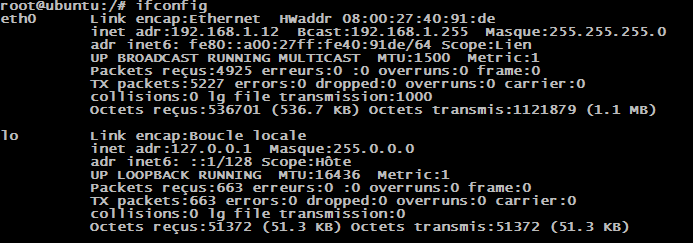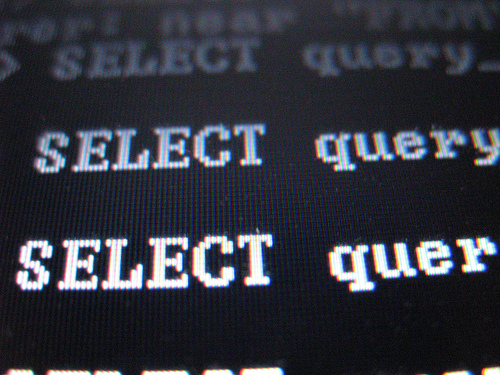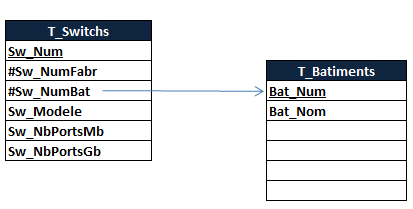Enlever les commentaires d’un fichier
I. Présentation Dans certains fichiers de configuration la présence des commentaires (reconnaissables car ils commencent par ‘#’) peut rendre difficile la lecture, il peut être utile d’enlever ces lignes pour ne garder que les lignes de configurations utiles. Avec la commande sed, il est possible de traiter entièrement le fichier, d’en enlever tous les commentaires et de sauvegarder le résultat dans un autre fichier (sans changer le fichier initial). II. Exemple Admettons que nous ayons une fichier (config.txt) contenant ces lignes : Début du fichier # commentaire # commentaire # commentaire milieu # commentaire # commentaire Fin de ficher Si nous ne voulons garder que les lignes dé-commentées, il nous faut appliquer cette commande et sauvegarder dans un fichier config2.txt sed ‘/^#/d’ config.txt > config1.txt La sortie de cette commande sera Début de fichier milieu Fin de fichier sed est une commande qui permet de manipuler des fichiers ou beaucoup d’autres type d’entrée. /^#/ est la chaine de caractère que
Lire cet article